Por ciertas razones, puede ser que quieras descargar vídeos de YouTube a una tarjeta SD o transferir los vídeos descargados de YouTube entre la memoria interna del móvil y tu tarjeta SD. Este artículo te va a mostrar la viabilidad de esto y cómo hacerlo correctamente, si es que es posible.
¿Puedo descargar vídeos de YouTube a mi tarjeta SD?
YouTube es una buena plataforma para compartir y visualizar vídeos. Puedes visitar la página web de YouTube con el navegador web de tu ordenador o de tu móvil. Sin embargo, el mejor método para utilizar YouTube en el móvil es instalar la aplicación de YouTube y luego utilizarla para ver los vídeos de YouTube.
Cuando quieras visualizar un vídeo de YouTube con la aplicación de YouTube, tendrás que asegurarte de que la conexión Wi-Fi o los datos móviles se encuentran habilitados y funcionan correctamente. Entonces, te preguntarás: ¿es posible descargar vídeos de YouTube a mi tarjeta SD directamente y luego verlos sin conexión?
¡SÍ, SE PUEDE!
Sin embargo, primero tendrás que cumplir los requisitos siguientes:
- Ser miembro de YouTube Premium.
- Estar en un país/región seleccionado en el que se permita descargar vídeos de YouTube.
Además, es posible descargar vídeos que hayas subido a YouTube aunque no seas miembro Premium de YouTube.
A continuación, hablaremos de cómo descargar vídeos de YouTube a una tarjeta SD en la siguiente sección.
Descargar vídeos de YouTube a una tarjeta SD
- ¿Cómo descargar vídeos de YouTube a tu tarjeta SD?
- ¿Cómo mover los vídeos de YouTube descargados de la memoria interna del móvil a la tarjeta SD?
- ¿Cómo mover los vídeos que has descargado de YouTube desde la tarjeta SD a la memoria interna del teléfono móvil?
- ¿Cómo descargar los vídeos de YouTube al ordenador y luego pasarlos a la tarjeta SD?
¿Cómo descargar vídeos de YouTube a la tarjeta SD?
Si lo que quieres es descargar vídeos de YouTube a una tarjeta SD, tendrás que asegurarte de tener instalada una tarjeta SD en tu teléfono.
Aquí tienes los 3 pasos a seguir para que puedas hacer una descarga de un vídeo de YouTube a una tarjeta SD y visualizarlo:
Paso 1: configurar YouTube para que, por defecto, descargue los vídeos a la tarjeta SD
¿Dónde se guardan los vídeos descargados de YouTube? Esto dependerá de la configuración que tenga la aplicación de YouTube. En la aplicación YouTube de tu móvil, es posible configurar que los vídeos se descarguen en tu tarjeta SD por defecto. De otro modo, los vídeos de YouTube serán guardados en el almacenamiento interno del dispositivo.
A continuación, te explicamos cómo modificar los ajustes de la aplicación YouTube en tu móvil:
- Abrir la aplicación de YouTube.
- Tocar la foto de perfil que se muestra en la parte superior de la pantalla.
- Toca en los Ajustes, en la sección correspondiente de la Cuenta.
- Toca en Segundo plano y descargas.
- Activar el botón de Utilizar tarjeta SD (Descargar vídeos en la tarjeta SD) en Descarga Si este botón se encuentra deshabilitado, entonces los vídeos descargados de YouTube serán guardados en la memoria interna del teléfono.
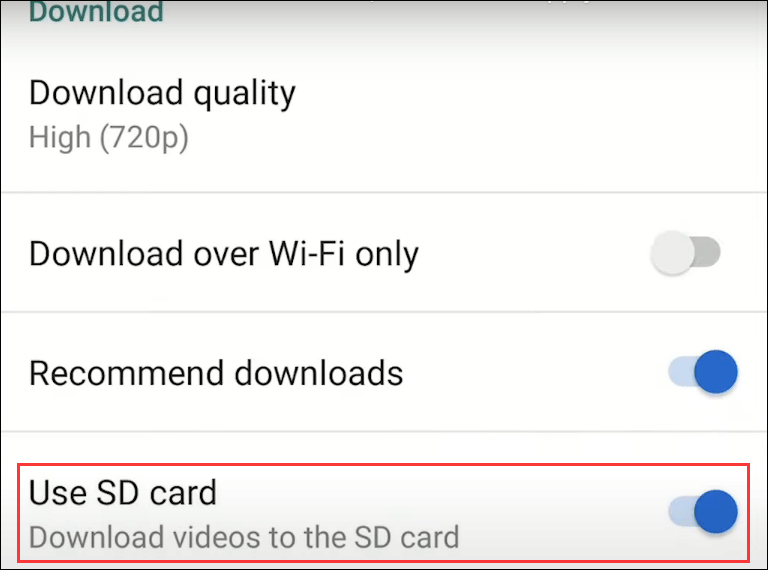
Además, has de asegurarte de tener suficiente espacio libre en la tarjeta SD para poder guardar los vídeos.
Paso 2: descargar los vídeos de YouTube a la tarjeta SD
- Abre el vídeo de YouTube que quieras descargar a la tarjeta SD desde la aplicación de YouTube de tu móvil.
- Toca en el botón Descargar que tienes debajo del reproductor de vídeo. También puedes presionar en el menú de los 3 puntos y, a continuación, darle a la opción Descargar para dar comienzo al proceso de descarga de los vídeos de YouTube.
- Cuando termine el proceso de descarga, el botón Descargar se pondrá de color azul. Los vídeos de YouTube que hayan sido descargados se almacenarán automáticamente en tu tarjeta SD.

En caso de que la conexión de red de tu dispositivo se interrumpa durante la descarga de vídeos de YouTube, no será necesario iniciar de nuevo la descarga de vídeos de YouTube a la tarjeta SD. Cuando se vuelva a conectar el dispositivo a Internet, entonces se reanudará el proceso de manera automática.
Paso 3: visualizar los vídeos descargados de YouTube
- Volver a la pantalla Inicio.
- Toca en la Biblioteca que está en la esquina inferior derecha de la pantalla.
- Toca en Descargas.
- Podrás ver todos los vídeos de YouTube que hayas descargado. Puedes elegir uno para verlo.
¿Cómo mover los vídeos de YouTube descargados de la memoria interna del teléfono a la tarjeta SD?
Cuando puedas ver que el almacenamiento interno de tu dispositivo Android no es suficiente y quieras liberar espacio para guardar datos nuevos, puedes elegir mover los vídeos de YouTube descargados de almacenamiento interno del móvil a la tarjeta SD.
En estos casos, tendrás que saber que es imposible llevar a cabo la migración de un vídeo de YouTube de una ubicación a otra directamente. Primero tendrás que borrar los vídeos que has descargado del almacenamiento interno y después descargar directamente los vídeos de YouTube a la tarjeta SD.
Paso 1: eliminar los vídeos descargados de YouTube del almacenamiento interno de tu teléfono móvil.
Opción 1: borrar un vídeo de YouTube una vez
- Abre la aplicación YouTube de tu móvil.
- Toca en la Biblioteca que está en la esquina inferior derecha de la pantalla.
- Toca en Descargas.
- Haz clic en el menú de los 3 puntos que tienes al lado del vídeo de YouTube que quieres borrar.
- Toca en Eliminar de descargas.
Opción 2: eliminar una vez todos los vídeos descargados de YouTube
- Abre la aplicación YouTube de tu móvil.
- Toca encima de tu foto de perfil.
- Toca en los Ajustes.
- Toca en Segundo plano y descargas.
- Toca en Borrar todas las descargas.
- Presiona en Borrar en el cuadro de diálogo.
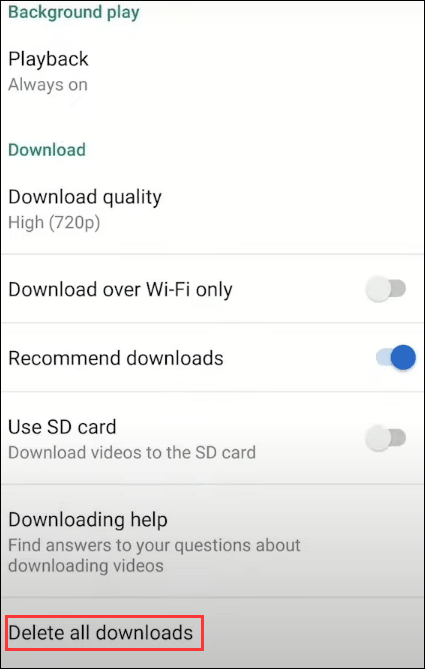
Paso 2: cambiar la ubicación de almacenamiento de los vídeos que se descargan a la tarjeta SD
- Abrir la aplicación de YouTube.
- Toca encima de tu foto de perfil.
- Toca en los Ajustes.
- Toca en Segundo plano y descargas.
- Enciende el botón para Utilizar la tarjeta SD (dscargar los vídeos a la tarjeta SD).
Paso 3: descargar el vídeo o los vídeos de YouTube de nuevo
Abre el vídeo de YouTube que quieras descargar en tu tarjeta SD y utiliza el método mencionado antes para descargarlo. Esta vez, será guardado en tu tarjeta SD.
¿Cómo mover los vídeos de YouTube descargados de la tarjeta SD a la memoria interna del móvil?
De la misma manera, no podrás mover los vídeos de YouTube descargados de la tarjeta SD al almacenamiento interno del móvil.
Tendrás que eliminar los vídeos de YouTube que hayas descargado de la tarjeta SD, modificar la ubicación de guardado de los vídeos al almacenamiento interno del móvil y, después de eso, descargar de nuevo los vídeos de YouTube. Es un proceso similar a esta parte anterior. No lo vamos a repetir aquí.
¿Cómo bajar vídeos de YouTube al ordenador y moverlos a la tarjeta SD?
En caso de que no seas miembro de YouTube Premium, no tendrás la posibilidad de descargar vídeos de YouTube directamente en la aplicación de YouTube, menos aún descargar vídeos de YouTube a una tarjeta SD.
Sin embargo, puedes cambiar de opinión. Por ejemplo, es posible descargar los vídeos de YouTube necesarios en tu ordenador y después transferirlos a la tarjeta SD.
Paso 1: conseguir un descargador de vídeos de YouTube
Necesitarás un descargador de vídeos de YouTube de terceros para bajarte los vídeos de YouTube. Puedes darle una oportunidad a MiniTool Video Converter.
Este es un programa que ha sido especialmente diseñado para bajar vídeos de YouTube al PC sin que importe si tienes una cuenta Premium de YouTube o no. Soporta 4 formatos de salida, entre los que se incluyen MP3, MP4, WAV y WebM, además de soportar resoluciones de vídeo de salida altas, como 8K, 5K, 4K, y 1080P. También puedes querer utilizarlo para descargar subtítulos de vídeo de YouTube.
MiniTool Video Converter es gratis. Puedes darle al botón siguiente para descargarlo e instalarlo en su ordenador.
MiniTool Video ConverterHaz clic para Descargar100%Limpio y seguro
Paso 2: descargar los vídeos de YouTube a tu ordenador
1. Abrir MiniTool Video Converter.
2. Haz clic en el botón de la Hamburguesa (está en la parte superior derecha del programa) y elige la Configuración.
3. En la pestaña de las Descargas que tienes en la interfaz emergente, puedes elegir dónde quieres guardar los vídeos de YouTube que descargues y también fijar un máximo de descargas actuales.
4. Haz clic en Aceptar para que se guarde la configuración.
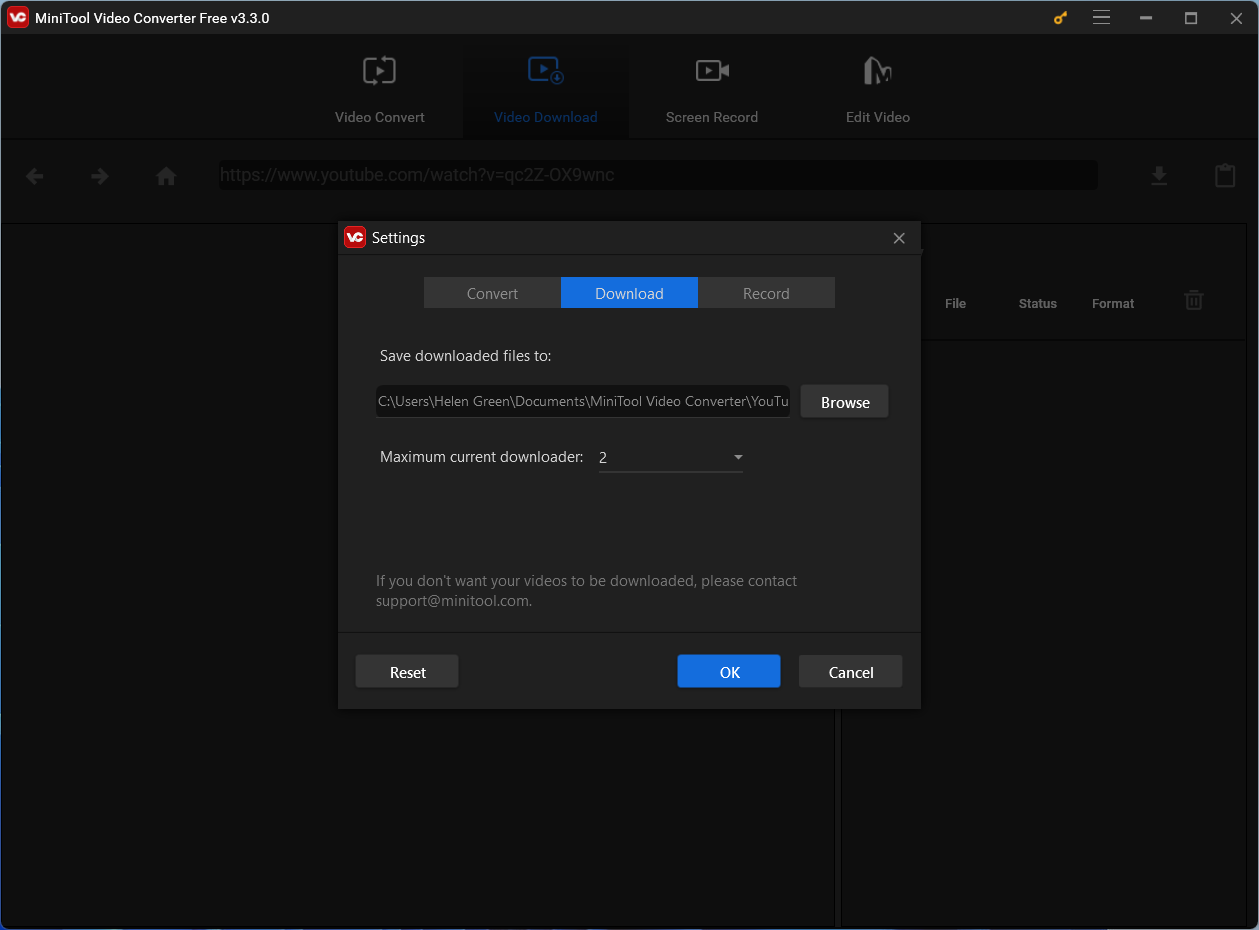
5. Busca el vídeo que quieres descargar con este programa y ábrelo. Por otra parte, también puedes copiar y pegar la URL del vídeo de YouTube de destino en la barra de direcciones del software y presionar la tecla Entrar para abrir el vídeo directamente.
6. Haz clic en el botón Descargar para seguir adelante.
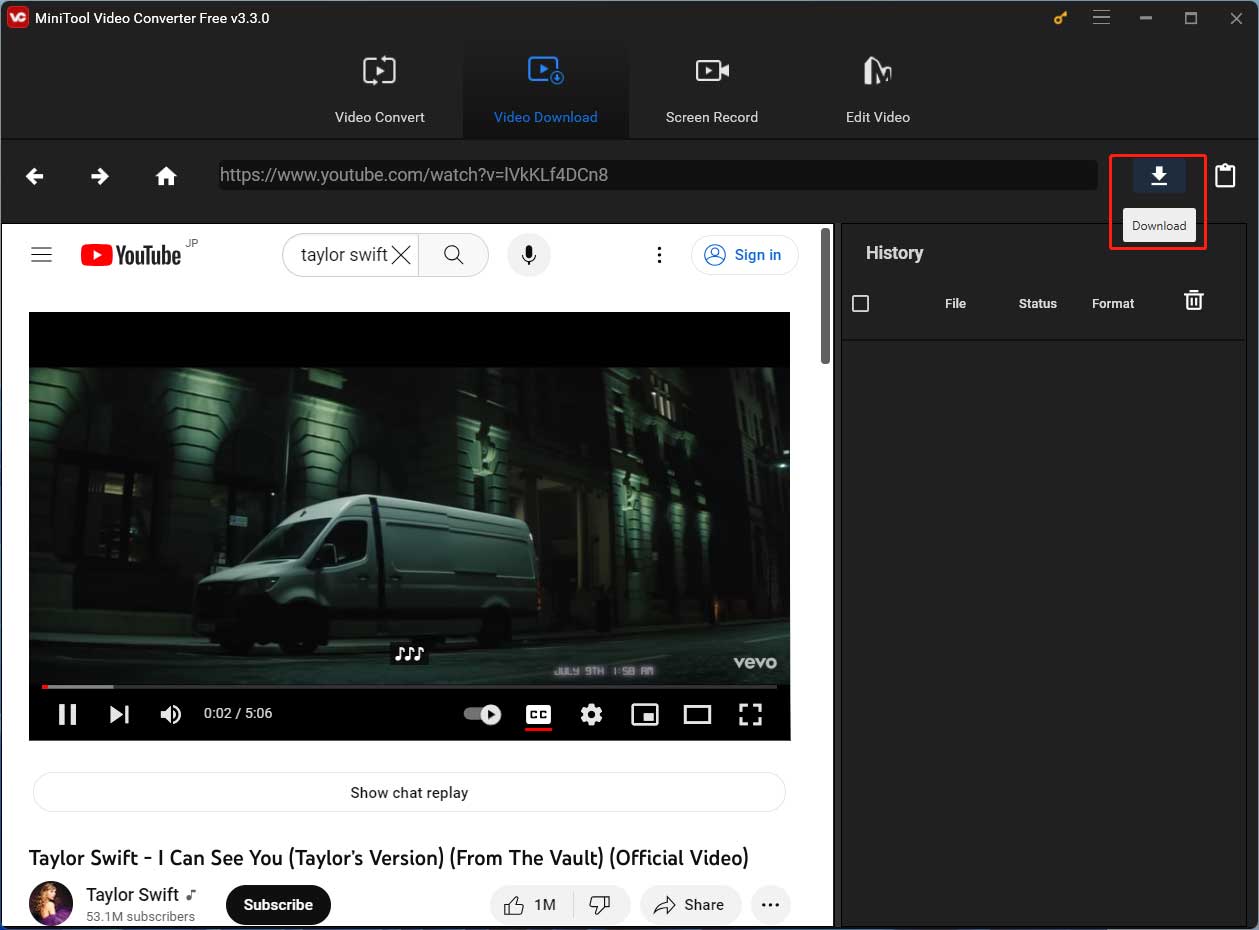
7. Podrás ver una pequeña interfaz emergente desde la que puedes elegir el formato de vídeo/audio de salida y la resolución con la que quieras descargar el vídeo. Si quieres descargar los subtítulos del vídeo, tendrás que elegir también un idioma (algunas veces tenemos más de un idioma para elegir) según lo necesites.
8. Haz clic en DESCARGAR para dar comienzo al proceso de descarga.
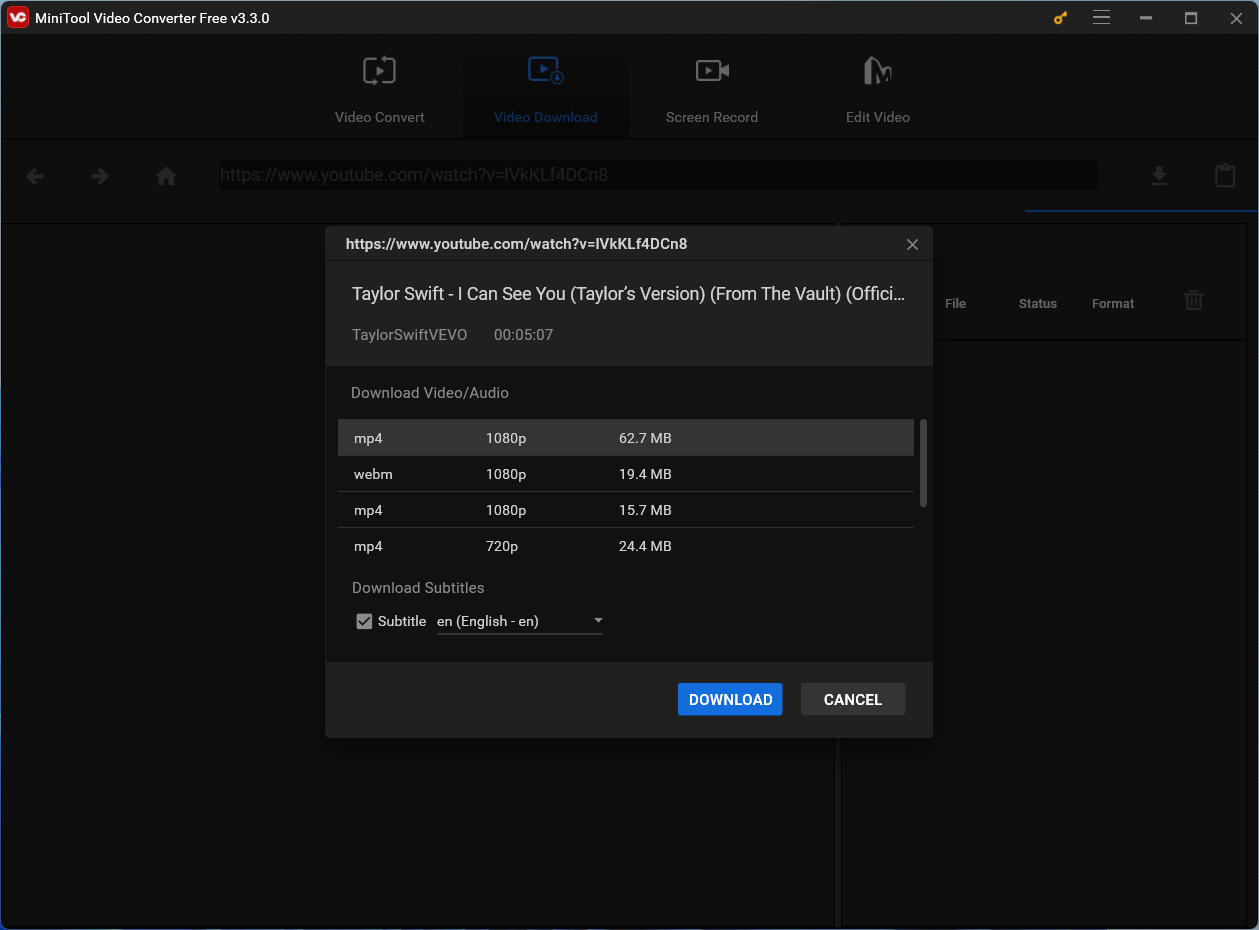
9. Después de descargar, puedes darle al botón Navegar al archivo para que se abra la carpeta de almacenamiento poder ver el archivo directamente. También puedes hacer clic en el botón Play para que se reproduzca directamente el vídeo descargado.
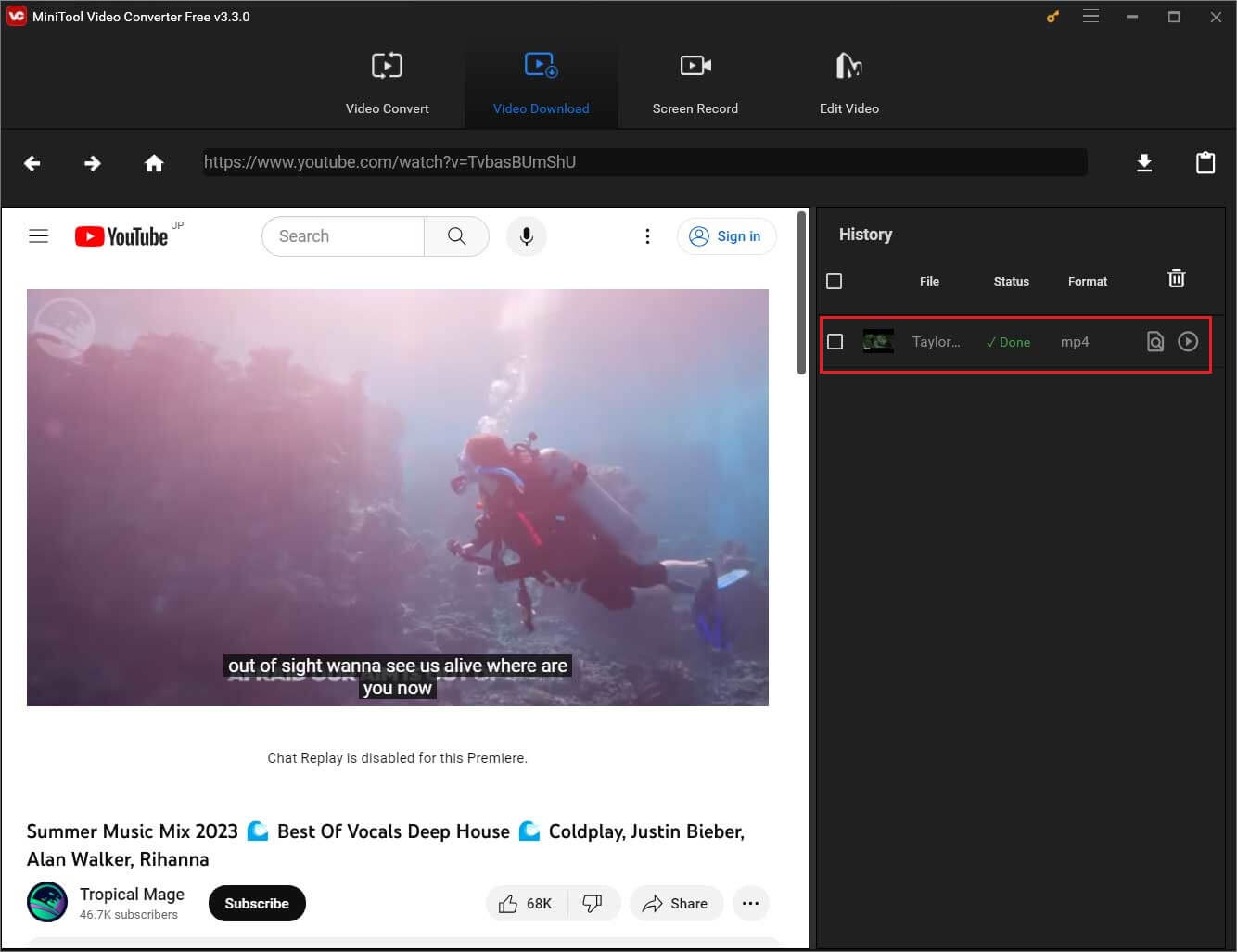
También es posible utilizar este software para bajar música de YouTube Music. Además, si lo que quieres es bajarte una lista de reproducción de YouTube, puedes probar también con esta herramienta.
Paso 3: transferir los vídeos descargados a la tarjeta SD
Ahora, ha llegado el momento de mover los vídeos descargados de YouTube a la tarjeta SD. Es sencillo hacer esta tarea:
- Introduce la tarjeta SD en un lector de tarjetas y, después, conecta el lector de tarjetas a tu ordenador.
- Accede a la ubicación de almacenamiento en la que se guardan los vídeos que has descargado.
- Copia los vídeos que quieras mover a tu tarjeta SD.
- Accede a la carpeta de tu tarjeta SD en la que quieres almacenar el vídeo.
- Pega los vídeos en esa misma carpeta.
Conclusión
Ahora, deberías saber cuáles son los dos métodos para descargar vídeos de YouTube a una tarjeta SD. Sólo elige el método más adecuado a su situación.
Si tienes cualquier tipo de problema relacionado o te encuentras con problemas al utilizar nuestro software, puedes hacérnoslo llegar por medio de los comentarios. También puedes contactar con nosotros por medio de [email protected].
Preguntas frecuentes sobre descargar vídeos de YouTube a una tarjeta SD
2. La tarjeta SD ha resultado dañada o está corrupta.
3. No se puede leer la tarjeta SD.
4. Se necesita formatear la tarjeta SD.
5. Y más….
2. Clonar la tarjeta SD.
3. Hacer una copia de seguridad de la tarjeta SD al ordenador por medio de una imagen.
4. Hacer una copia de seguridad de la tarjeta SD a Google Drive.


![¿Cómo descargar vídeos de YouTube en Android? [Varios métodos]](https://images.minitool.com/youtubedownload.minitool.com/images/uploads/2024/09/como-descargar-videos-de-youtube-en-android-thumbnail.jpg)